Samsung Gallaxy 8
Allgemeines
Bedienelemente
| Unten | In der Mitte der Universalanschluss zum Laden und zur Verbindung mit anderen Geräten. Nicht kompatibel mit allen älteren Handys! Sehr empfindlich und unzuverlässig! | Kabel und Netzgerät werden mitgeliefert. Ferner gibt es einen Adapter für Micro - USB und einen für USB. | Links ein Klinkensstecker für Tonübertragung. |
| rechts | Einschaltknopf | Wenn man den Einschaltknopf gedrückt hält, so erscheint die Auswahl:
| |
| links | Lautstärkeregler, Bixby-Key | ||
| Oben | Schlitten für Simkarte und Speicherkarte | ||
| Rückseite | Fingerabdrucksensor | ||
| Soft Button | Die Hometaste ist in den Bildschirm ganz unten integriert. | Rechts ein Zurückbutton. | Links unten (2 Winkel) eine Möglichkeit zwischen 2 Anwendungen, zum Beispiel Adressliste und Nachricht zu wechseln. Wichtig, wenn man während einer Funktion in einer anderen App etwas nachgucken muss. |
| Statusleiste | Öffnet sich, wenn man den Bildschirm nach unten streicht. | Enthält Warnungen und häufige Funktionen: Taschenlampe, Bluetooth, Flugzeugmodus und andere. | Wenn man die geöffnete Statusleiste nach links streicht, werden weitere Funktionen sichtbar. |
Grundfunktionen
- Einschaltknopf mehrere Sekunden drücken.
- Dann erscheint auf dem Bildschirm: Ausschalten, Neustart oder Einschalten.
- Ausschalten muss erneut gedrückt werden.
- Vor dem Ausschalten wird noch der Sperrcode des Handys abgefragt.
- Einschaltknopf und Leise - Taste (links) gleichzeitig mehrere Sekunden drücken.
- Nach dem Start wird zunächst der Sperrcode des Handys abgefragt.
- Dann wird der SIM-Code abgefragt.
Telefon
Tastatur
- Die Kontakte-App über das App-Menü öffnen.
- Auf das Drei-Punkte-Symbol tippen und "Einstellungen" auswählen.
- Auf den Punkt "Sortieren" tippen und "Nachname" auswählen.
- Danach auf "Namensformat" tippen und "Nachname, Vorname" festlegen.
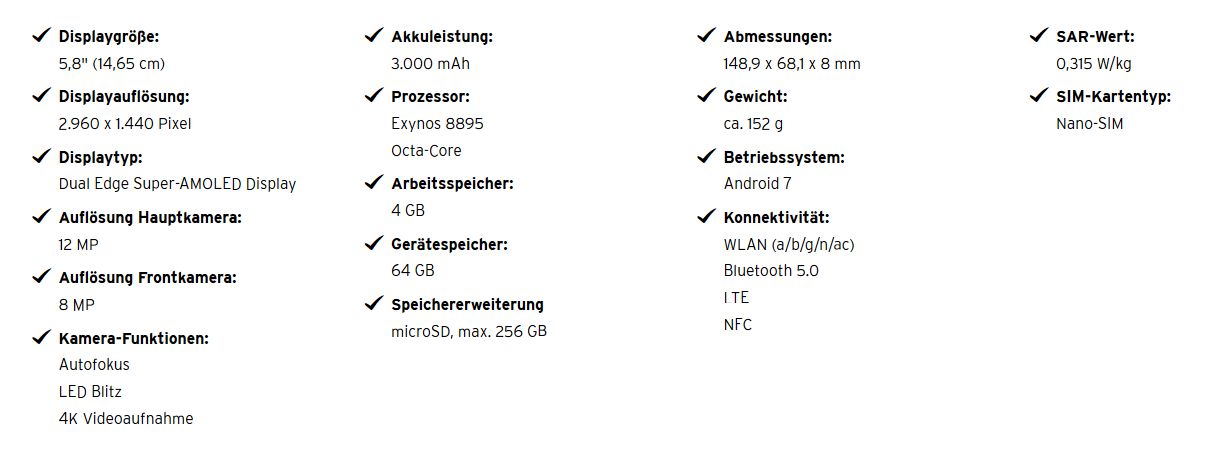 Betriebssystem
: Android
Betriebssystem
: Android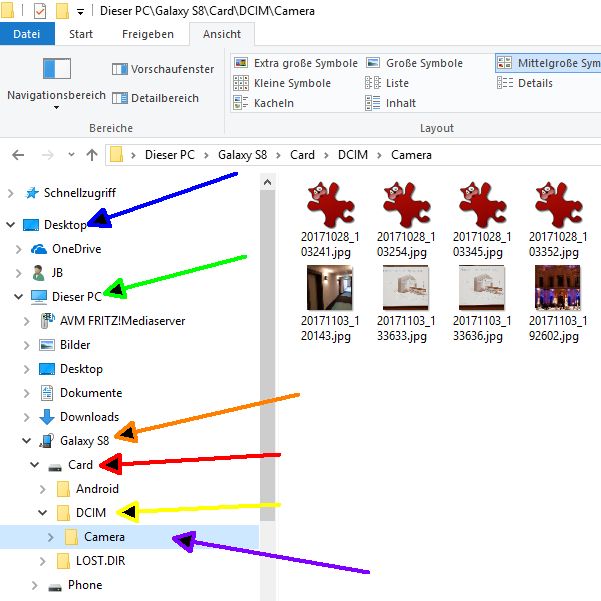
- PC über USB-Kabel verbunden? (Oft Wackelkontakt)
- Handy entsperrt?
| S-ID-Check | Sicherheits-App der Sparkassen für Kreditkarten. | Infos zu "Secure Code" | Einmal-Passwort generieren (OTP): Handy errechnet Einmalpasswort | emCertID: Anzeide einer Zahl zur eindeutigen Identifizierung der eigenen S-ID-Check-App |
| MyTherapie | Kostenlose App für iPhone und Android | Erinnert Patienten die Einnahme ihrer Medikamente | Dokumentation von Messwerten und Symptomen | |
| Cerberus | Diebstahl-Sicherung | |||
| Telegramm-Manager | ||||
| Lauf-Apps | Runtastic: Marktführer | TomTom Sports App | Nike Run Club App | Polar Beat |
Teil von